ガイドの折り畳み設定
さっそく、本機能の設定方法についてご説明します。
1.テーブルやフォルダ、ダッシュボードの管理画面へ遷移します
2.ガイド タブをクリックします
3.「折りたたみを許可」にチェックを入れます


4.「既定の表示」を選択します
[開く]の場合:画面表示時にガイドを開いた状態で表示します
[閉じる]の場合:画面表示時にガイドを閉じた状態で表示します
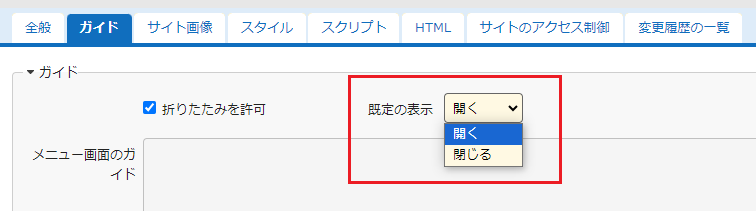

5.画面下部「更新」ボタンをクリックします
実際に ガイドの折り畳み機能 を実装した画面をご覧ください。ここでは既定の表示を「開く」で設定しています。
これまでのガイドと異なり、左上に「-」と表示されています。この「-」をクリックすることで、ガイドを折り畳むことができます。
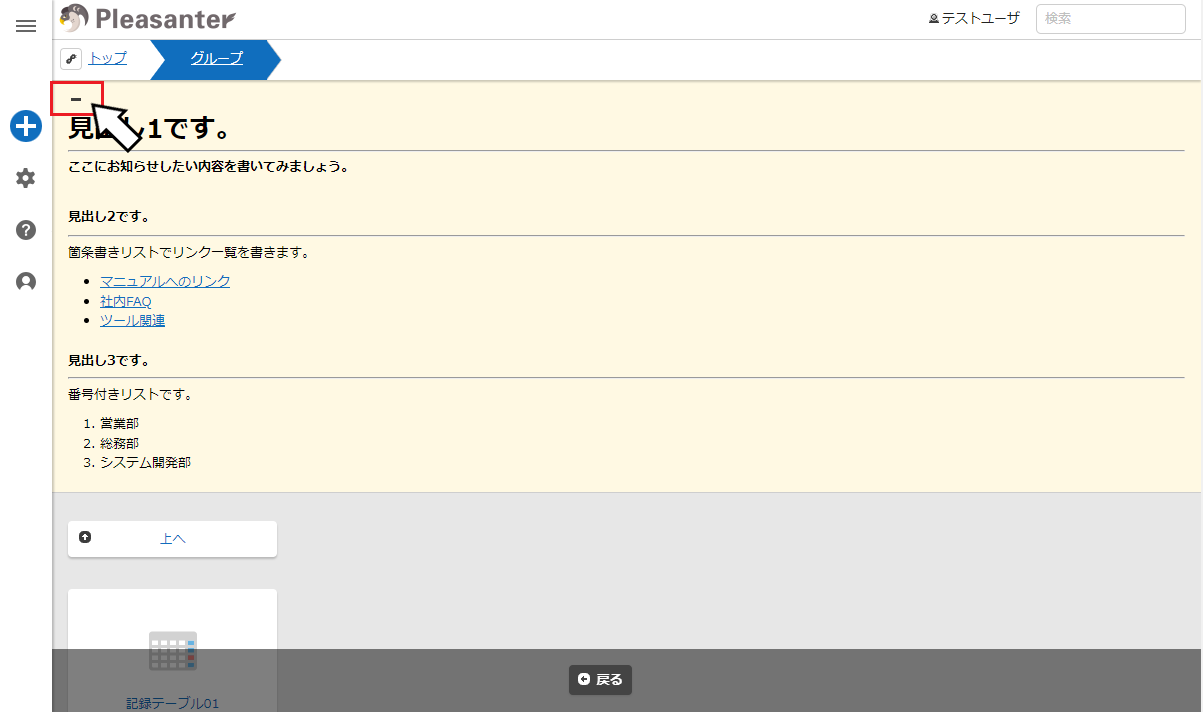

折り畳まれたガイドには「+ガイド:」と表示されます。折り畳まれた状態の場合は、ガイドエリア(画像青枠内)をクリックすることでガイドが展開されます。
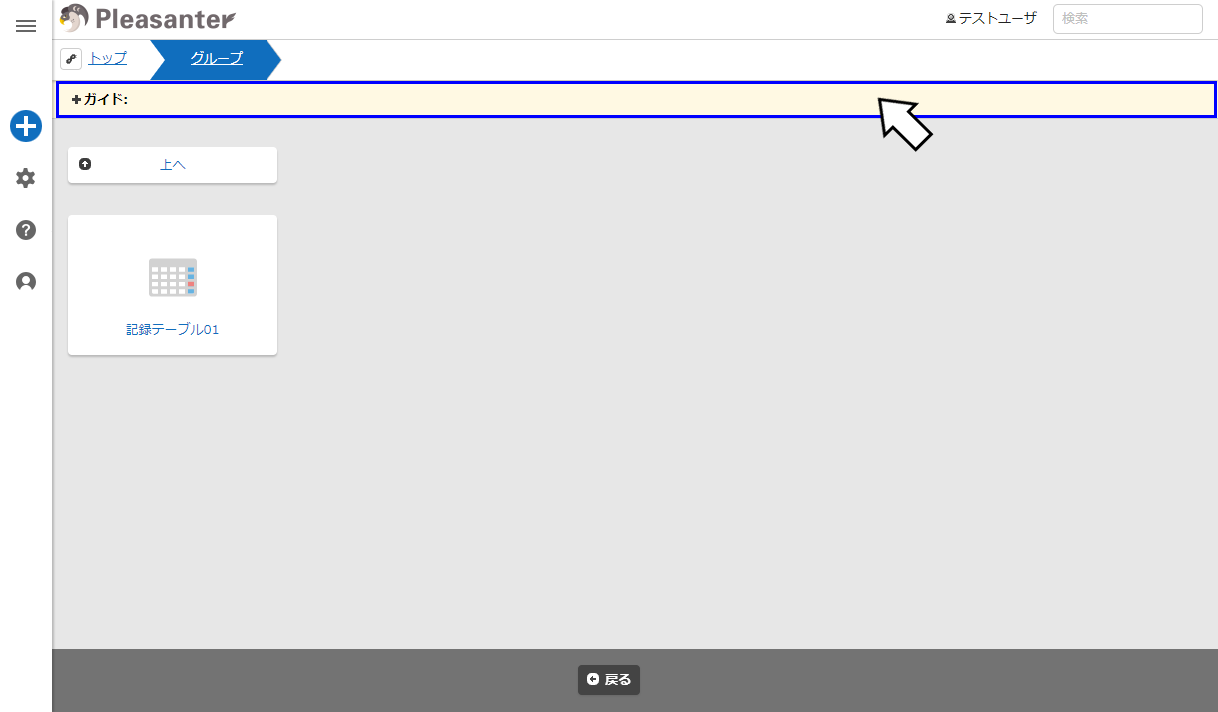

本機能は、ユーザインターフェースの世代問わずご利用いただけます。
まとめ
いかがでしたか?
ガイド機能には画像を登録することもできますが、画像に高さがある場合、文字数・行数が多い時と同様に画面の表示を埋めてしまい使いづらいといったことがありました。
バージョン1.4.4.0からは「ガイドの折り畳み」を設定することで、普段はガイドを閉じておき、必要な時にだけガイドを開いて確認するといった利用が可能です!
弊社ではプリザンターをご使用中、または、これからご使用になられる方向けに、運用ノウハウ集、プリザンター逆引き辞典、スタイル・スクリプトサンプル集の販売を行っております。
また、 プリザンターからのExcel帳票出力・PDF帳票出力の支援パック販売 も行っております。
プリザンター導入の支援や、スクリプト開発などの支援も行っておりますので、まずは気軽にご相談ください。
※ご相談の内容によっては有料となる場合がございます。予めご了承ください。
☆☆☆
ブログ内容への質問や追加説明をご希望の方は【 問い合わせフォーム 】からお気軽にお問い合わせください
☆☆☆

 MAIL
MAIL


ガイド機能がさらに便利になりました
こんにちは、シーイーシーカスタマサービスの森山です。
プリザンターの機能の1つに一覧画面や編集画面などの上部に表示される「ガイド」があります。
ガイドには、「サイトの説明」や「入力ルール」、「担当部署への連絡先」などを表示することができます。また、表示箇所も一覧画面や編集画面だけでなく、フォルダやダッシュボードへも設定が可能な、とても便利な機能です。
さらに、マークダウン記法を使えば文字を大きくしたり、色を付けることもできます。
これだけ便利な機能ですので、実際に使ってみるとガイドに入力する文字数・行数が多くなってしまうのではないでしょうか。
ガイドの文字数・行数が多くなると、画面をスクロールしないと一覧が見えなかったり、編集画面で入力がしにくくなってしまい、せっかく用意したガイドがユーザにとっては迷惑になってしまうといったことがあります。
このような事態を解消する機能「ガイドの折り畳み機能」が、バージョン1.4.4.0 で追加されました。
今回は、新たに追加されたガイドの折り畳み機能についてご紹介します。